![]()
列印完成後,將刪除已儲存的檔案。
![]() 顯示初始印表機畫面。
顯示初始印表機畫面。
使用標準操作面板時
按下控制面板左上方的[首頁]鍵,然後按下[首頁]畫面上的[印表機]圖示。
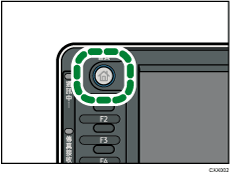
使用Smart Operation Panel時
按下控制面板左上方的[首頁]鍵。將畫面往左滑,然後按下首頁畫面4上的[印表機]圖示。
![]() 按下[列印工作]索引標籤。
按下[列印工作]索引標籤。
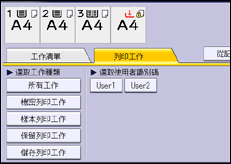
![]() 按下[機密列印工作]。
按下[機密列印工作]。
![]() 選擇您要列印的檔案。
選擇您要列印的檔案。
您可以在選擇檔案後,按下[選取所有工作],一次選擇所有「機密列印」檔案。
![]() 若有需要,請按下[預覽]來檢查文件列印影像。
若有需要,請按下[預覽]來檢查文件列印影像。
使用數字鍵輸入密碼,然後按下[確定]。
預覽畫面只會顯示文件的第一頁。選取一份以上的文件時,將無法顯示預覽。
按下[結束],關閉預覽畫面。
![]() 按下[列印]。
按下[列印]。
![]() 使用數字鍵輸入密碼,然後按下[確定]。
使用數字鍵輸入密碼,然後按下[確定]。
![]() 若要變更文件的列印設定,請按下[細節設定]。
若要變更文件的列印設定,請按下[細節設定]。
關於可以進行設定的詳細資訊,請參閱可以在控制面板上進行的設定。
![]() 如果有需要,使用數字鍵輸入份數,然後按下[列印]。
如果有需要,使用數字鍵輸入份數,然後按下[列印]。
![]()
如果選擇了多個列印檔案,本機將列印與輸入的密碼相對應的檔案。要列印的檔案數量顯示在確認畫面上。
如果在選擇多份文件時變更影印份數,則所有選取的文件,都會列印出新指定的份數。如果未變更數目,則每份文件將會列印出儲存文件時所指定的份數。
若要在列印開始後停止列印,請在[印表機]畫面按下[重設列印工作]或[停止]鍵。將刪除檔案。
您也可以從Web Image Monitor列印「機密列印」檔案。關於詳細資訊,請參閱Web Image Monitor說明。
